DataNumen Outlook Password Recovery V1.1.0.0 英文安装版
DataNumen Outlook Password Recovery是一款操作简单的outlook密码恢复工具,如果你的outlook文件不小心丢失了,可以尝试通过这款工具来进行修复,如果你忘记了密码的加密PST文件,那么这个工具,你可以很容易地恢复密码,并访问PST文件中的内容。
Win10系统是非常火热的电脑操作系统,很多用户都在使用,但是很多使用了Win10系统之后不知道该怎么修改显卡的赫兹,这里小编就为你们带来了Win10修改显卡赫兹方法,如果你需要对其进行更改,就快来看看吧。
Win10修改显卡赫兹方法
1、点击左下角开始,打开设置。
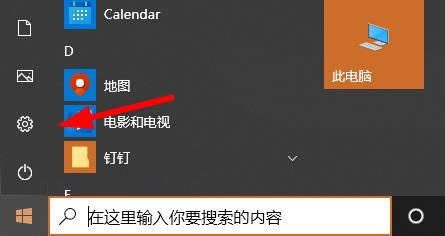
2、在windows设置中点击“系统”。

3、随后点击左侧任务栏中的“显示”再选择右侧的“显示适配器属性”。
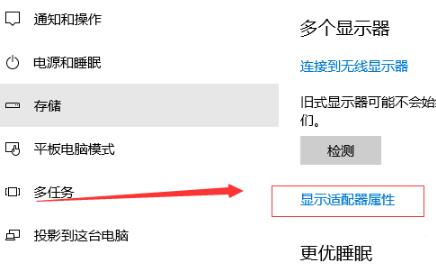
4、在任务选项中点击“监视器”。
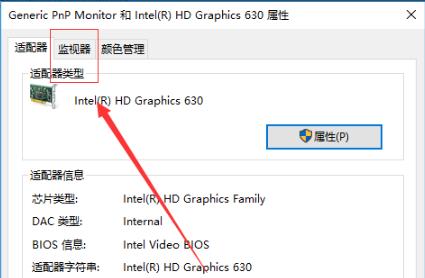
5、最后即可查看到赫兹率,点击下拉进行设置即可。
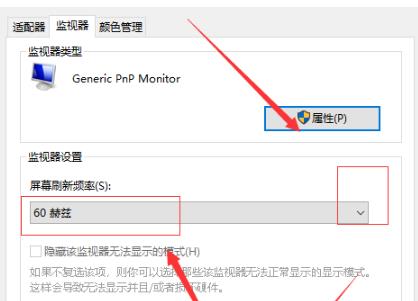
热门教程 周 月
克拉克拉如何开直播?克拉克拉开直播的方法
8次 2迅雷影音怎么开启无痕模式?迅雷影音无痕模式启用方法
7次 3Win10无法连接打印机并提示0x00004005错误代码怎么办?
7次 4联想电脑Win10摄像头用不了怎么办?
7次 5怎么保持wps表格中数据透视表刷新后格式不变?
6次 6Wps自动保存怎么设置
6次 7升级Win11后Office还能用吗?升级Win11后Office是否还能用详细介绍
6次 8怎么开启电脑的TPM 2.0?开启TPM2.0图文教程
6次 9怎么避开Steam启动游戏?免Steam启动游戏教程
6次 10暴风影音中如何看3D电影?暴风影音中3D电影的方法步骤
6次怎么避开Steam启动游戏?免Steam启动游戏教程
11次 2迅雷影音怎么开启无痕模式?迅雷影音无痕模式启用方法
11次 3BlueStacks蓝叠怎么更换背景?蓝叠模拟器背景更换方法简述
10次 4逍遥安卓模拟器没有声音怎么办?
10次 5爱思助手怎么从电脑导入视频?
10次 6克拉克拉如何开直播?克拉克拉开直播的方法
10次 7暴风影音中如何看3D电影?暴风影音中3D电影的方法步骤
10次 8Win10无法连接打印机并提示0x00004005错误代码怎么办?
10次 9随身乐队怎么导出录音文件?随身乐队导出录音文件的方法
9次 10Windows11正式版什么时候推送?Win11更新推送时间
9次最新软件